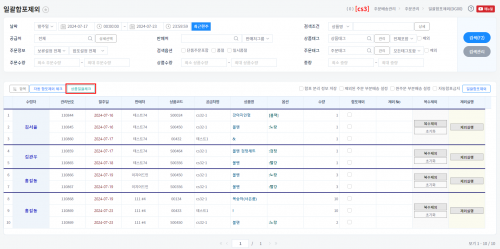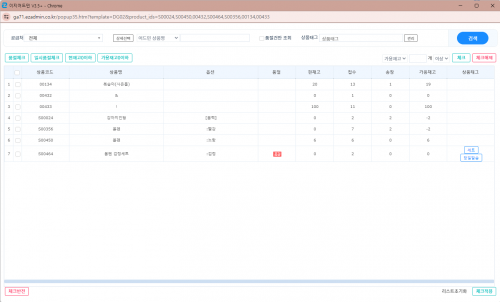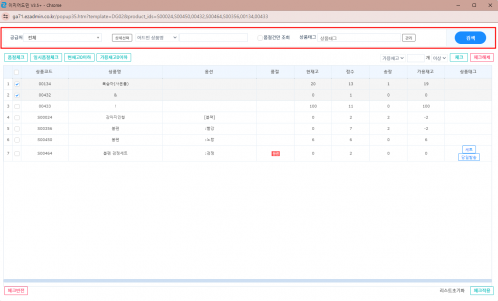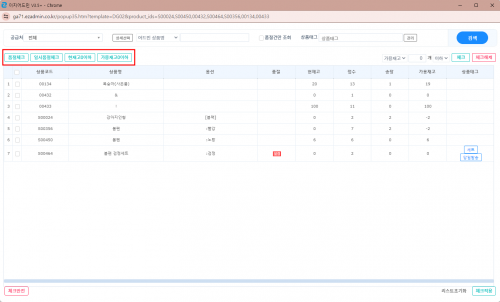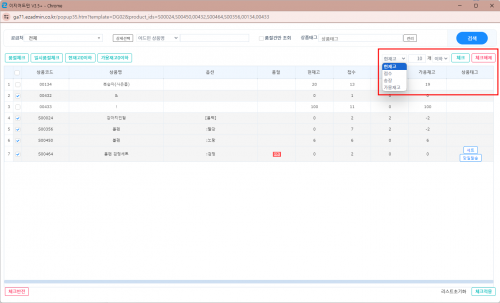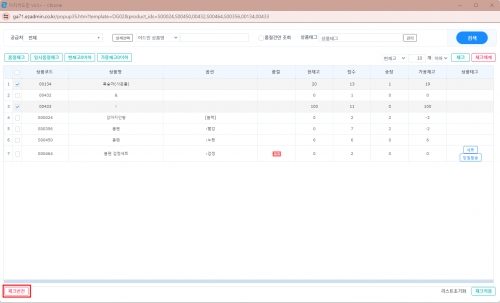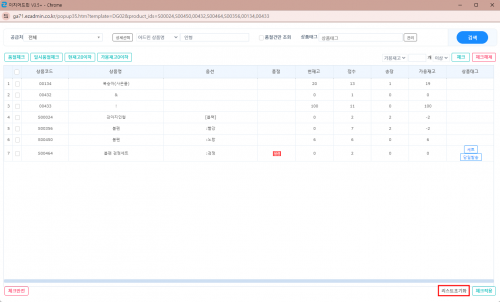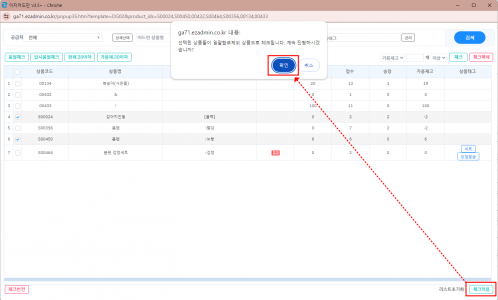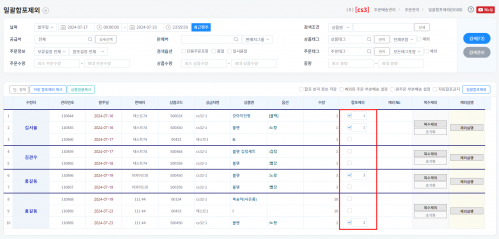일괄합포제외에서 동일한 상품을 한 번에 체크하고 싶어요 (상품일괄체크)
둘러보기로 이동
검색으로 이동
개요
| 일괄합포제외 메뉴에서 조회 된 여러 주문건에 동일한 상품을 일괄로 체크할 수 있습니다.
|
step 1. 주문 조회하기
| [ 주문배송관리 > 주문관리 > 일괄합포제외 ]
1. 검색조건을 설정하여 합포제외 할 주문을 검색 한 후 상품일괄체크 버튼을 클릭합니다.
|
| 2. 조회한 주문에 포함된 상품들이 팝업창에 표시됩니다.
|
step 2. 상품 선택하기
A. 상품검색상품이 많은 경우 상단에 검색창을 통해 원하는 상품을 검색할 수 있습니다. |
B. 상품선택1. 상품 앞 체크박스에 직접 체크하거나 버튼을 이용해 원하는 상품에 체크할 수 있습니다. 여러 개의 버튼을 클릭하면 동시에 적용됩니다.
|
2. 재고나 미배송 수량을 직접 지정하여 체크할 수 있습니다.
|
| 3. 체크된 상품과 반대되는 상품을 선택하고자 할 때에는 체크반전 버튼을 클릭하면 됩니다. |
| 4. 리스트초기화를 클릭하면 검색했던 상품리스트와 체크한 내용이 모두 초기화됩니다. |
step 3. 선택한 상품 일괄적용하기
|
1. 합포제외 할 상품이 모두 선택되었다면 체크적용 버튼을 클릭하고 선택된 상품들이 일괄합포제외 상품으로 체크됩니다. 계속 진행하시겠습니까? 라는 팝업에서 확인을 클릭합니다. |
|
2. 선택했던 상품이 일괄로 체크되어 있는 것을 확인할 수 있습니다.
tip. 상품일괄체크 과정에서 실수로 빠뜨린 상품이 있다면, 그 빠뜨린 상품만 다시 일괄 체크하면 됩니다. 여러번 작업하여도 체크한 목록에 영향을 주지 않고 추가로 체크됩니다. |
|
|